- Partie 1 : Versions de Visio au fil des ans
- Partie 2 : Histoire de Visio
- Partie 3 : Pourquoi Visio est-il utilisé ?
- Partie 4 : Formats des fichiers Visio
- Partie 5 : Types de diagrammes de Visio
- Partie 6 : Comment dessiner dans Visio
- Partie 7 : Conseils supplémentaires pour la création de diagrammes
- Partie 8 : Une alternative gratuite à Visio : EdrawMax
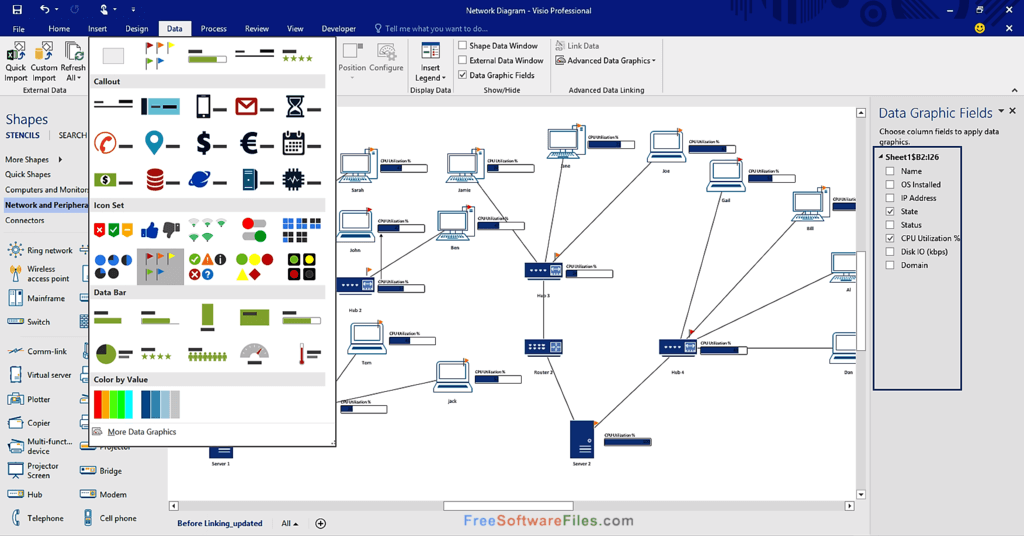
Visio est un programme de création de diagrammes pour Microsoft Windows qui fournit des modèles et des symboles pour créer des organigrammes, des diagrammes d'organisation, des plans d'étage, des diagrammes de réseau, des cartes mentales, des infographies, etc. Il s'agit d'un utilitaire Microsoft qui est commercialisé en tant que complément de Microsoft Office. La version la plus récente, Visio 2016, est disponible en trois éditions : Visio Standard, Visio Professional et Visio Pro pour Office 365.
Partie 1 : Versions de Visio au fil des ans
Les premières versions de Visio étaient numérotées de 1.0 à 5.0 et se déclinaient en trois éditions différentes.
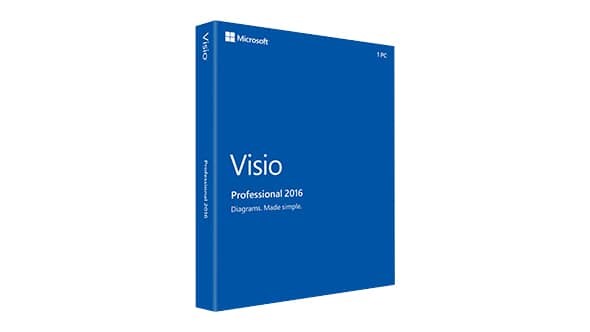
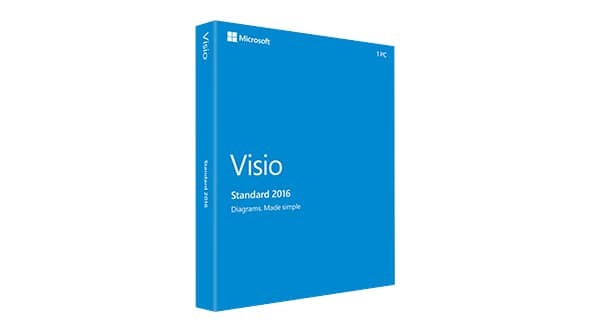
Suite à l'acquisition de Visio par Microsoft en 2000, les différentes versions et éditions ont vu le jour :
- Visio 2000 (v 6.0 ; Standard, Professional, Technical, Enterprise)
- Visio 2002 (v 10.0 ; Standard, Professional) - Pour respecter les numéros de version d'Office, les versions 7.0 à 9.0 ont été ignorées.
- Visio pour les architectes d'entreprise 2003 (VEA 2003)
- Office Visio 2003 (v 11.0 ; Standard, Professional)
- Office Visio pour les architectes d'entreprise 2005 (VEA 2005)
- Office Visio 2007 (v 12.0 ; Standard, Professional)
- Visio 2010 (v 14.0 ; Standard, Professional et Premium) - La version 13.0 était exclue.
- Visio 2013 (v 15.0 ; Standard, Professional)
- Visio 2016 (v 16.0 ; Standard, Professional, Office 365) - la dernière version à ce jour
Partie 2 : Histoire de Visio
Visio a été publié pour la première fois dans les années 1990 en tant que logiciel de Shapeware Corp, d'abord en tant que préversion de la version .92, puis en tant que version 1.0 en 1992. Le produit a été rapidement reconnu et la société a été rebaptisée Visio Corp. en 1995. Microsoft a racheté Visio en 2000 et l'a intégré à la suite MS Office.
Cependant, Visio, comme MS Project, a toujours été disponible en tant qu'achat séparé des packages de la suite MS Office.
Partie 3 : Pourquoi Visio est-il utilisé ?
Visio peut être utilisé pour produire des diagrammes de qualité professionnelle dans certaines situations. Visio peut créer des diagrammes élégants et utiles de tous types s'ils sont adaptés à vos besoins, et ceux-ci peuvent donner à vos présentations, rapports, audits, plans de construction, plans d'étage et documents l'aspect soigné que vous souhaitez.
En outre, Visio dispose d'une vaste bibliothèque de formes et de symboles qui peuvent être utilisés dans divers formats de diagrammes. Ils sont couramment utilisés dans divers domaines pour diverses applications. Voici quelques exemples :
- Dans tous les domaines : L'organigramme peut être utilisé pour suivre et évaluer un processus de différentes manières.
- Ingénierie logicielle/analyse commerciale : Les diagrammes de flux (DFD) peuvent fournir une approche orientée vers la croissance technique où des tests supplémentaires sont effectués en amont avant le codage.
- Entreprises: et les autres parties prenantes d'un processus métier peuvent mieux le comprendre grâce à une représentation visuelle facile à comprendre des étapes à l'aide de la modélisation et de la notation des processus métier (BPMN).
- Ingénierie des procédés/chimie : Le diagramme de flux de processus (PFD) est un organigramme qui décrit les relations entre les principaux composants d'une installation de fabrication. Les diagrammes vous aideront à mieux enregistrer, évaluer, auditer et modéliser vos données.
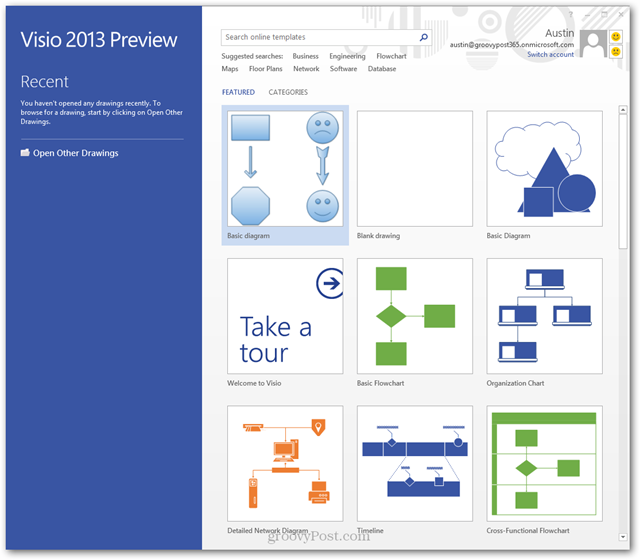
Partie 4 : Formats des fichiers Visio
Depuis 2013, Visio utilise les formats de fichiers VSDX et VSDM basés sur les conventions d'emballage ouvertes. Il s'agit d'un ensemble de fichiers XML contenus dans un fichier Zip. Les fichiers VSDM peuvent contenir des macros, ce qui constitue la seule différence entre les deux styles.
Partie 5 : Types de diagrammes de Visio
Microsoft Visio vous permet de créer différents types de diagrammes. Certaines des applications les plus populaires de Visio sont mentionnées ci-dessous.
1、Diagrammes de flux
Les diagrammes de flux décrivent la séquence visuelle des étapes et des décisions dans une phase, avec des formes représentant les étapes et des flèches indiquant la progression d'un stade à l'autre. Le terme inclut également les cartes de processus, les diagrammes de flux, etc.
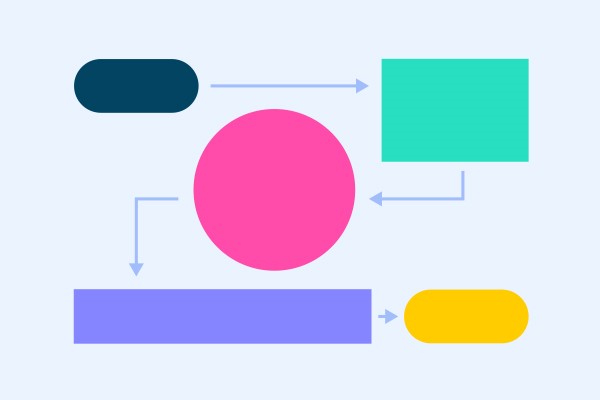
2、Organigrammes
Les organigrammes, également connus sous le nom de diagrammes d'organisation, décrivent les relations hiérarchiques qui existent au sein d'une entreprise. Ils révèlent qui rend compte à qui et la hiérarchie globale de haut en bas pour faciliter la planification et la gestion.
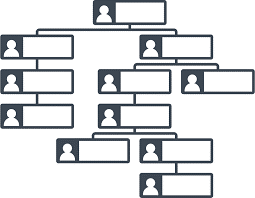
3、Plan d'étage
Les plans d'étage sont des croquis qui décrivent l'empreinte ou la section transversale d'un bâtiment ou d'une autre structure à une échelle spécifique. Ils sont utilisés pour s'assurer que les pièces et autres objets sont correctement dimensionnés et placés. Les plans de maison, les plans bleus, les plans architecturaux, les plans de construction et les schémas sont tous des termes qui désignent les plans d'étage.
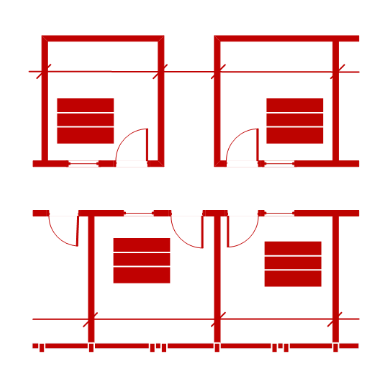
4、Cartes mentales
Les cartes mentales ou cartes conceptuelles sont des diagrammes qui regroupent et relient des idées similaires au(x) sujet(s) général(aux) abordé(s) afin de montrer la relation entre les idées. Les cartes mentales sont des outils utiles pour la préparation et le brainstorming.
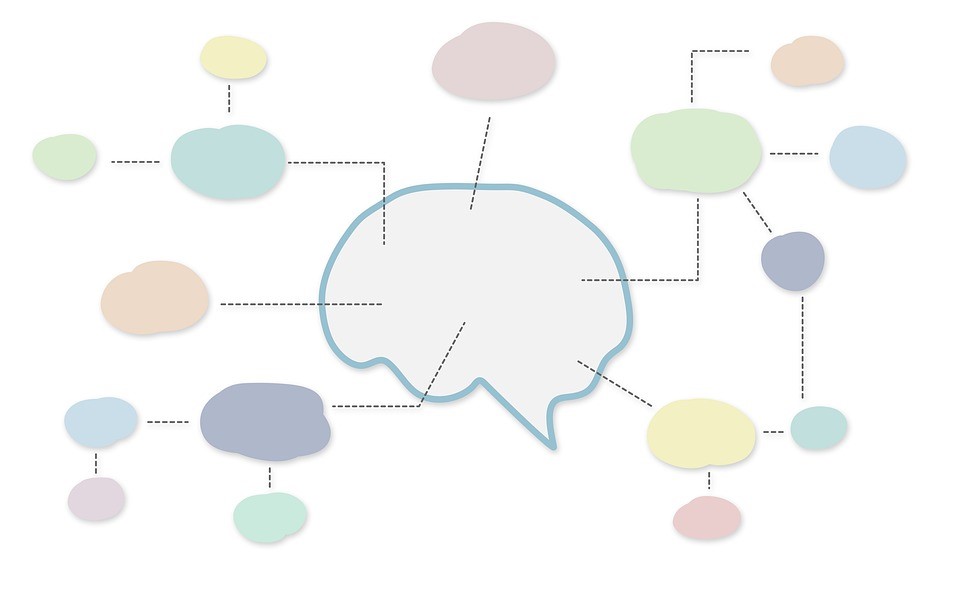
5、Graphes et diagrammes
Les graphiques et diagrammes sont une caractéristique d'Excel, mais ils sont également présents dans Visio. Ils sont présents dans presque toutes les présentations commerciales et servent à refléter visuellement les données de manière à rendre les détails présentés plus compréhensibles. Les diagrammes à barres, les diagrammes linéaires et les diagrammes circulaires sont des exemples courants.
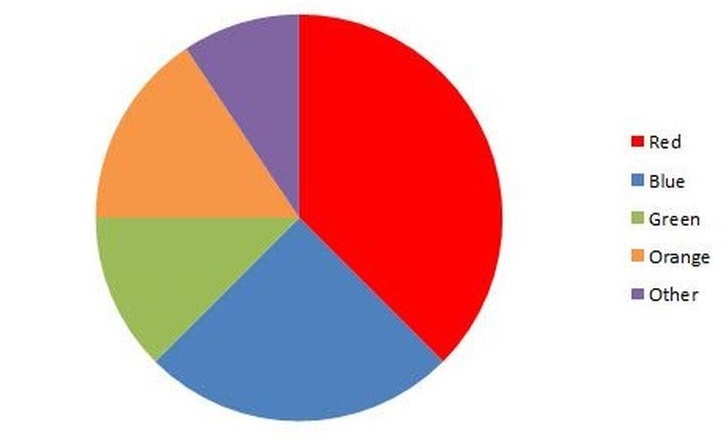
6、Diagrammes de Gantt
Les attributions de projets spécifiques, leurs dates de début et de fin, les personnes affectées aux tâches et d'autres détails liés au projet sont tous affichés dans les diagrammes de Gantt.
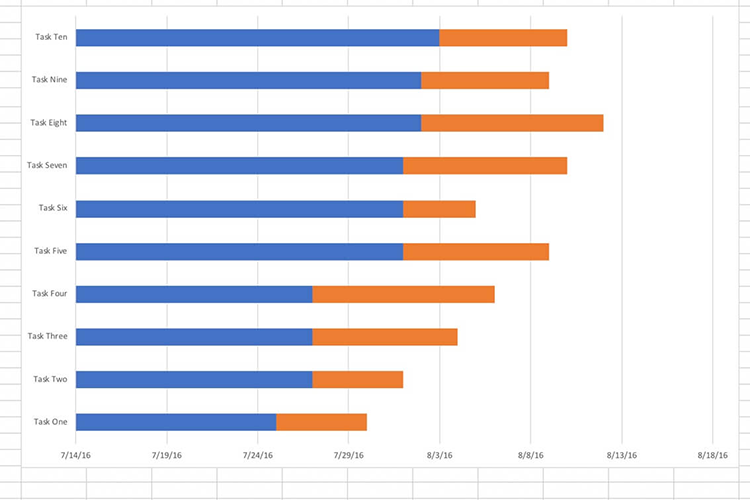
7、Diagrammes de réseau
Les diagrammes de réseau incorporent des symboles et des lignes pour représenter la configuration, les nœuds et les liens d'un réseau informatique à un endroit spécifique. Ils aident à déchiffrer la manière dont les données informatiques circulent au sein d'une entreprise.
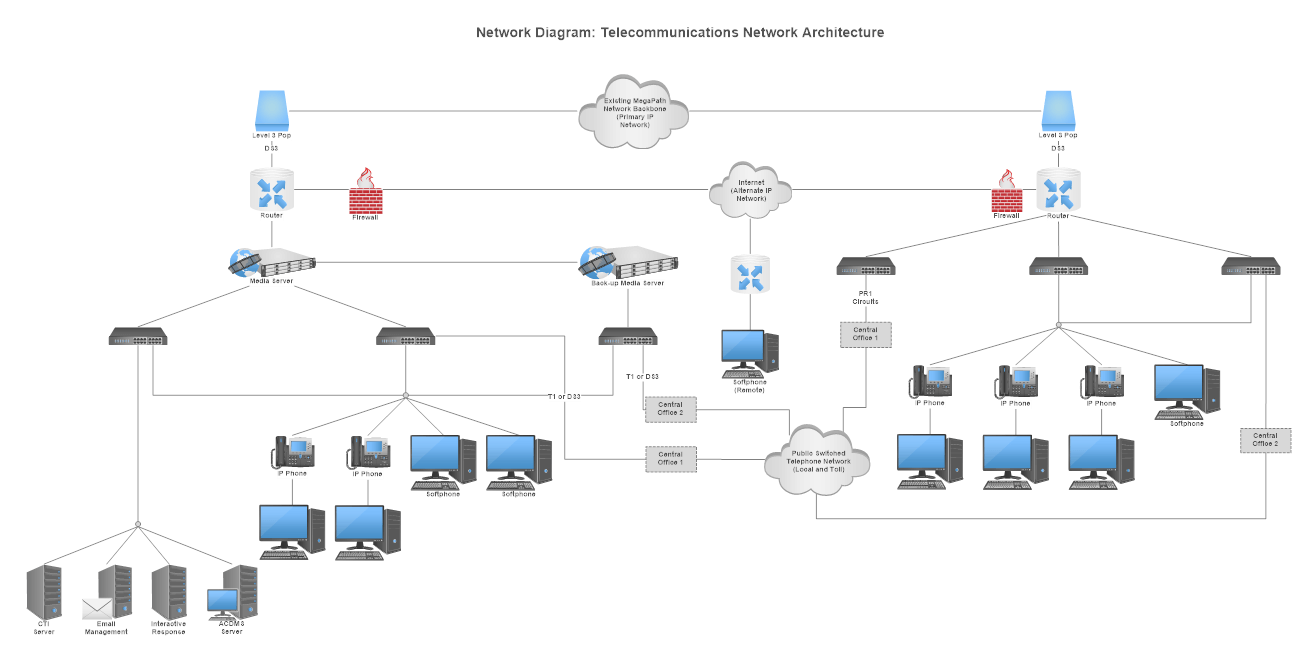
Partie 6 : Comment dessiner dans Visio
Voici quelques étapes de base qui peuvent vous aider à dessiner dans Visio :
- Décidez de l'objectif que vous souhaitez atteindre avec votre diagramme ou votre carte et recueillez les informations nécessaires. Déterminez le type de graphique qui représente le mieux les données en fonction de vos besoins.
- Sélectionnez et ouvrez la mise en page de votre formulaire graphique dans Visio.
- Pour montrer les objets et leur flux, faites glisser et reliez les formes/symboles. Dans les différents types de diagrammes, des formes différentes reflètent des objets différents. Des rectangles, ovales et flèches de base aux centaines de formes et symboles hautement spécialisés, il y en a pour tous les goûts. Si nécessaire, vous pouvez également importer vos formes.
- Ajoutez des étiquettes et du texte aux formes.
- Examinez votre diagramme pour vous assurer que vous n'avez rien oublié ou fait double emploi. Vérifiez le travail de l'autre si vous travaillez avec quelqu'un.
Partie 7 : Conseils supplémentaires pour la création de diagrammes
- Commencez par sélectionner le prototype Visio qui se rapproche le plus du type de diagramme que vous souhaitez créer. Si le modèle exact dont vous avez besoin ne se trouve pas dans la bibliothèque, choisissez celui qui est le plus proche et faites-y glisser toutes les formes supplémentaires dont vous avez besoin, y compris les vôtres si vous le souhaitez.
- Utilisez des pochoirs Visio, tels que le pochoir "Formes de diagramme de flux de base", pour importer un groupe de formes.
- Utilisez des pochoirs Visio, tels que le pochoir "Formes de diagramme de flux de base", pour importer un groupe de formes.
- Tapez dans la fenêtre Données de forme pour ajouter des données à une forme.
- Vous pouvez importer automatiquement dans Visio Professional Edition des données provenant de MS Excel ou Access.
Partie 8 : Une alternative gratuite à Visio : EdrawMax
Vous cherchez une alternative à Visio ? Ne cherchez plus, nous vous recommandons le meilleur : EdrawMax. EdrawMax est une application unique qui convertit du texte et des feuilles de calcul en organigrammes, diagrammes scientifiques, images bitmap, plans d'étage, organigrammes, dessins architecturaux d'ingénierie, cartes mentales et autres représentations de diagrammes.
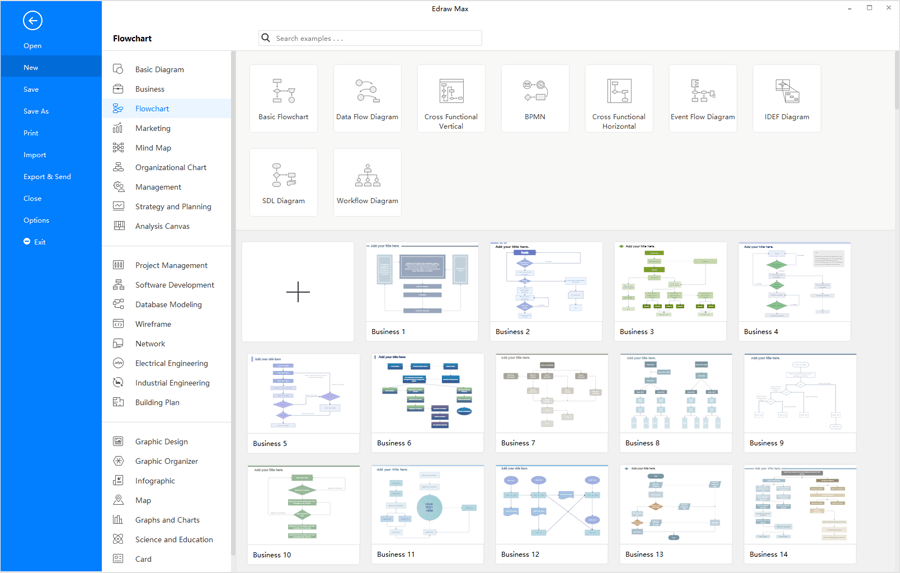
Il s'agit d'un outil haut de gamme, multidimensionnel et puissant qui aide les créateurs de contenu à créer des représentations graphiques du texte. EdrawMax rend la création de graphiques et de diagrammes facile et intuitive. Ne manquez pas d'essayer les modèles intégrés et entièrement fonctionnels pour créer votre contenu.
EdrawMax
Logiciel de Diagrammes Tout-en-un
- Grande Compatibilité de fichiers: Importer et exporter vos dessns sous différents formats tels que Visio
- Interopérabilité (Windows, Mac, Linux, Web)


